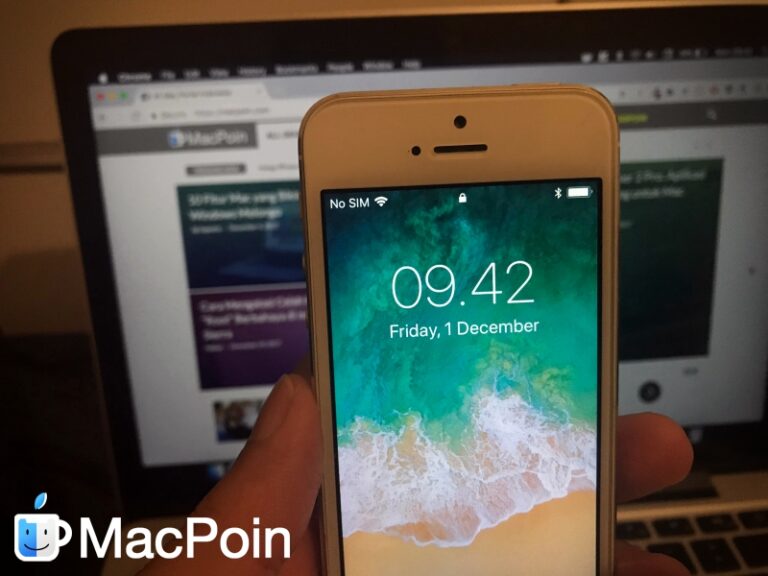Kamu pengguna Windows, apakah sudah pernah coba pakai macOS di Mac atau MacBook? Sistem operasi macOS di setiap jajaran komputer Apple tersebut jelas berbeda dengan sistem operasi Windows dari Microsoft. Lalu apa aja sih bedanya?
Untuk kamu yang belum pernah pakai Mac atau MacBook, setidaknya ada 10 fitur di Mac yang menarik buat kamu ketahui. Apa sajakah fitur-fitur tersebut? Yuk simak selengkapnya di bawah ini 🙂
Update macOS Gak Pernah Maksa
Apple memang cukup rajin memberikan update ke macOS. Baik update minor dalam beberapa bulan sekali, perbaikan bug yang ditemukan, atau juga update mayor macOS yang dirilis setahun sekali. Terlepas dari apa isi update tersebut, ada satu hal yang saya suka dari update macOS ini jika dibandingkan dengan Windows.
Sistem operasi macOS tidak pernah memaksa update macOS apapun untuk didownload secara otomatis. Kamu bisa memilih untuk download update otomatis atau manual. Sistem operasi cukup memberikan notifikasi jika ada update baru yang tersedia, dan pengguna bisa memilih apakah mau install update tersebut sekarang juga atau download nanti secara manual. Bahkan jika update macOS sudah didownload, proses install update juga masih bisa ditunda.
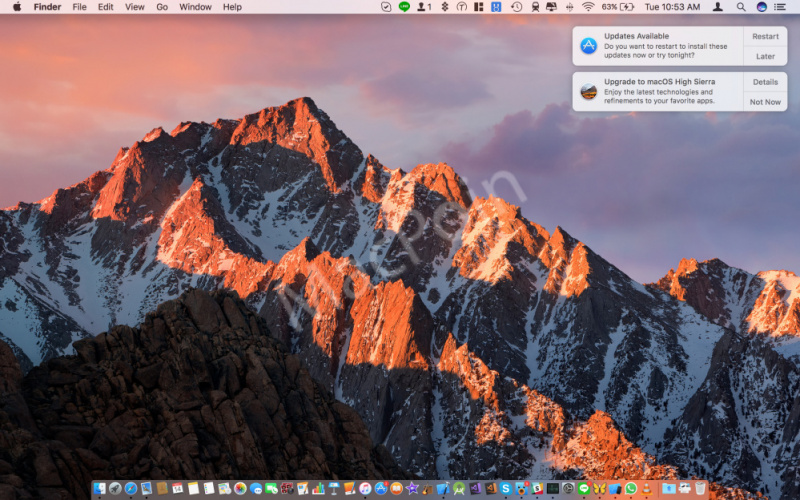
Sistem operasi Windows 10 memang terkenal cukup sering memberikan update melalui Windows Update, namun proses download dan installnya tidak bisa ditunda dan terkesan memaksa. Biarpun bisa ditunda, itupun pasti menggunakan trik tertentu.
Belum lagi ketika Windows Update mengunduh update secara diam-diam, lalu ketika pengguna melakukan restart PC, pengguna harus melihat proses instalasi update terlebih dahulu. Tentu ini hanya akan buang-buang waktu saja. Kamu tidak akan menemukan hal semacam ini di macOS.
Time Machine
Kamu pernah dengar saran dari orang lain untuk backup data sebelum install update atau oprek-oprek sistem operasi komputer? Ya, Mac punya Time Machine yang merupakan fitur backup data yang sangat bagus dan bermanfaat jika sewaktu-waktu kamu memerlukan cadangan data yang hilang.
Cukup sambungkan disk eksternal, atur Time Machine di disk atau partisi tertentu, dan biarkan Mac membuat backup semua data kamu dalam beberapa waktu sekali. Jika merasa repot, kamu bisa backup secara manual, dan bisa dilakukan dalam beberapa hari sekali.

Yang cukup mengesankan dari Time Machine ini adalah bukan cuma menyalin data-data dan file pengguna saja, tetapi juga menyalin seluruh sistem operasi macOS. Kamu bisa mengembalikan seluruh isi dan kondisi Mac ke waktu yang kamu inginkan. Misalnya saja 3 bulan yang lalu Mac tidak punya masalah, kita bisa gunakan Time Machine untuk mengatur agar kondisi Mac bisa sama seperti kondisi 3 bulan yang lalu.
Quick Preview
Quick Preview, atau yang lebih dikenal dengan sebutan Quick Look adalah fitur yang memungkinkan pengguna untuk melihat isi file tanpa perlu membuka file tersebut. Bukan cuma sekumpulan file dengan format yang sama, tetapi semua jenis file bisa kamu buka dengan Quick Preview.

Fitur Quick Preview ini sering saya gunakan ketika harus berurusan dengan banyak sekali file. Saya malas untuk membuka file gambar, video, PDF, dan lain-lain hanya untuk sekedar melihat file tersebut. Jauh lebih praktis menggunakan Quick Preview.
Defragging Disk
Salah satu perbedaan lain dari Mac File System dengan Windows File System adalah urusan defrag disk. Mac tidak memerlukan proses defrag disk secara manual. Semua proses maintenance disk tersebut akan dilakukan oleh macOS di belakang layar, dan pengguna tidak perlu melakukan apapun.
Itulah sebabnya Disk Utility di Mac sudah tidak lagi memberikan fitur defrag disk mulai dari Mac OS X 10.2. Hal ini tentu saja sangat berbeda dengan Windows. Bahkan di situs Microsoft Support sendiri menyediakan halaman web khusus untuk memuat informasi defragment disk untuk meningkatkan performa Windows. Meskipun tentu, defragment disk di Windows juga sudah tidak perlu dilakukan lagi jika menggunakan SSD.
Install Aplikasi Cuma Drag and Drop
Install software dengan cara next, next, dan next? Di Mac, kamu hampir tidak akan menemukan cara install software semacam ini. Hampir semua software di Mac bisa kamu install cukup dengan Drag and Drop ke folder aplikasi saja.
Di Mac sendiri biasanya ketika kamu download software, kamu akan mendapatkan file dalam bentuk .app, .dmg, atau .pkg.
Jika file yang kamu download berformat .app, maka aplikasi tersebut bisa langsung kamu buka, dan drag and drop saja ke folder Aplikasi agar muncul di daftar Launchpad. Jika kamu download file .dmg, file ini adalah disk image semacam file .ISO di Windows. Ketika dibuka, biasanya kamu akan menemukan file .app yang sudah bisa kamu drag and drop ke folder aplikasi.

Satu-satunya file aplikasi yang juga punya langkah-langkah next – next – next adalah file .pkg. Namun file .pkg ini sangat jarang ditemui. Sejauh pengalaman saya yang mungkin sudah pernah install ratusan aplikasi Mac, cuma software Corel AftarShot Pro 3 dan Microsoft Office saja yang punya ekstensi .pkg. Selebihnya ya drag and drop saja.
Uninstall Aplikasi Juga Cukup Dengan Drag and Drop
Mau uninstall software Windows? Kamu mungkin juga akan ketemu dengan proses next – next – next yang nggak kalah merepotkan. Di Mac, proses uninstall aplikasi kebanyakan juga sama, cukup drag and drop saja. Hanya saja, kali ini kamu harus melakukan drag and drop dari folder Aplikasi ke Trash Can, sebuah tempat yang mirip dengan Recycle Bin di Windows.
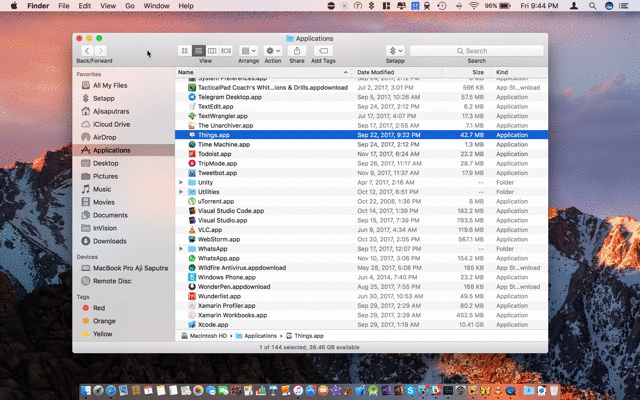
Mau cara yang lebih gampang? Kamu bisa download beragam software uninstaller seperti CleanMyMac untuk menghapus banyak aplikasi dalam satu proses saja. Untuk informasi lengkap, kamu bisa baca di sini -> Cara Hapus Aplikasi di Mac dan MacBook.
Gak Melulu Minta Restart
Setelah proses install software, uninstall software hingga download Windows Update, kamu pasti sering “dipaksa” untuk restart Windows kan? Tentu saja, saya juga sering mengalami hal ini dulu. Cuma install satu software tetapi perlu restart agar proses pemasangan berjalan sempurna. Lebih menjengkelkan lagi kalau ketika proses restart tersebut juga sambil install update Windows. Duh..

Namun, yang tersebut akan sangat jarang kamu temui di macOS. Install software cuma drag and drop, selesai. Tercatat, hanya proses install update sistem saja yang memerlukan restart, seperti update mayor macOS atau update security patch. Untuk sekedar install dan uninstall software, sangat jarang sekali yang minta restart.
Driver Mac
Siapa nih yang punya perangkat printer, scanner, atau bahkan flashdisk yang tidak bisa dibaca di PC atau laptop karena drivernya tidak ada, rusak atau error? Saya sering mengalaminya, tapi dulu waktu masih pakai laptop Windows. Apalagi kalau CD bawaan yang isinya driver hilang.
Kamu memang bisa download driver dari situs resminya, namun itupun juga belum tentu ada, khususnya untuk perangkat tua. Belum lagi jika driver tersebut gak support Windows terbaru. Seharian bisa jadi hanya ngurusi driver yang gak support.
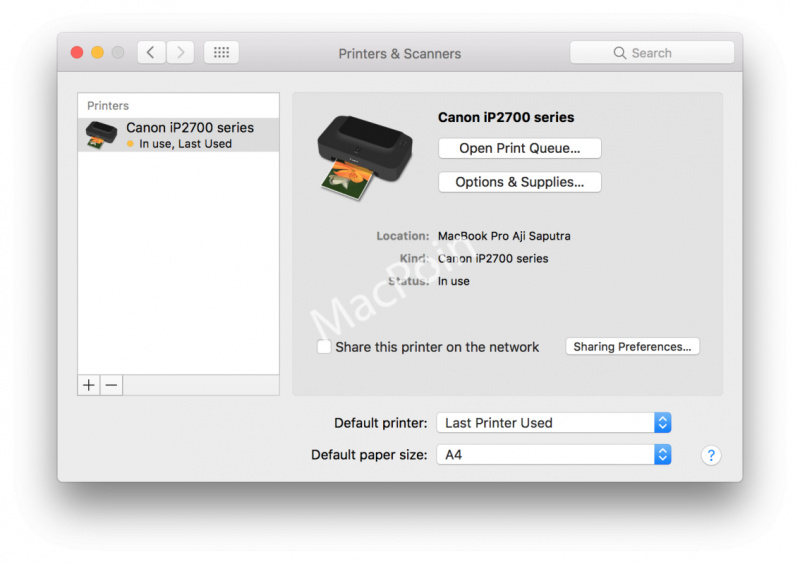
Hal inilah yang menjadi kelebihan macOS di Mac dan MacBook. Kebanyakan periperal tersebut bisa langsung jalan ketika ditancapkan. Nancepin flashdisk gak perlu nunggu proses installing driver. Sekarang saya bisa menggunakan printer lawas saya lagi, yang tidak bisa dipakai di Windows karena CD drivernya hilang dimakan waktu.
Multi-Touch Gesture
Multi-Touch Gesture di Mac ini memang harus diakui sangat keren. Tak perlu install software tambahan atau tweak ini-dan-itu, semua bisa berjalan langsung ketika Mac keluar dari kotaknya. Apa saja gesture keren tersebut? Kamu bisa baca halaman Apple mengenai Multi-Touch Gesture Mac di sini.

Untuk kamu pengguna iMac, kamu bisa pakai Magic Trackpad atau Magic Mouse yang sudah tersedia dalam paket penjualan. Pengguna MacBook bisa langsung pakai Trackpad bawaan, atau beli aksesoris Magic Trackpad atau Magic Mouse secara terpisah.
Komputer Mac Bisa Install Windows Lho…
Ketika PC dan laptop Windows tidak bisa diinstall OS X atau macOS, komputer Mac bisa diinstall Windows secara resmi, dan legal. Dalam konteks ini, kita tidak memasukkan Hackintosh ya, karena memang Hackintosh ini bukan cara resmi dari Apple, dan tentu saja sangat tidak disarankan -> Baca: Apa itu Hackintoh dan Apa Saja Kelebihan dan Kekurangannya.
Di komputer Mac kamu bisa install Windows secara dual boot. Ya, kamu bisa ubah Mac dan MacBook menjadi sebuah PC atau laptop Windows. Bahkan cara dual boot Windows dan Mac ini terbilang sangat mudah. Kamu bisa baca tutorialnya di sini -> Baca: Cara Install Dual Boot Windows dan Mac Dengan Boot Camp.

Bagaimana performa Windows di komputer Mac? Apakah tetap cepat atau dibatasi? Banyak yang bilang kemampuan Windows di Mac ini sengaja dibatasi oleh Apple. Namun hasil benchmark menunjukkan tidak ada perbedaan signifikan dengan kinerja macOS. Baca: Lebih Cepat Mana? OS X atau Windows?
Tapi apakah ini bukti bahwa saya pembela fanatik Mac? Tentu saja tidak. Saya juga merasakan beberapa hal yang kurang menyenangkan di Mac. Untuk lebih lengkapnya, kamu bisa baca di artikel ini -> 8 Hal yang Saya Tidak Suka di Mac.
Inspirasi: Lifewire, Sunday Express, How to Geek